Top 10 meest aanbevolen videokwaliteitsverbeteringen [Windows/Mac]
Je hebt een video gedownload van internet, maar de videokwaliteit wordt lager wanneer je deze opent en je wordt verleid om deze te verwijderen. Of je wilt een videoclip uploaden op je sociale media-accounts, maar het is wankel. Je hebt alleen videokwaliteitsverbeteraars nodig om deze veelvoorkomende problemen op te lossen die op elk moment optreden. Een professionele videokwaliteitsverbeteraar kan de lage kwaliteit van de gedownloade video's en zelfs de opgenomen video's wijzigen. Vind het beste gereedschap dat bij u past door verder te lezen.
Gidslijst
De ultieme verbetering van de videokwaliteit [resolutie, trillingen, enz.] Top 9 videokwaliteitverbeteringen voor Windows/Mac Veelgestelde vragen over de beste videokwaliteitverbeteringDe ultieme verbetering van de videokwaliteit [resolutie, trillingen, enz.]
De eerste tool om te introduceren is AnyRec Video Converter die een krachtige videokwaliteitsverbeteraar heeft voor al uw videobestanden met lage kwaliteit. Het heeft AI-technologie om de videokwaliteit te verbeteren, zodat je ze met een perfecte resolutie op elk sociaal netwerk kunt delen. Bovendien kunt u met deze tool de video-instelling bewerken om er een kleinere bestandsgrootte van te maken. Met deze videokwaliteitsverbeteraar kunt u genieten van films kijken en creatieve video-opnamen maken.

Verbeter de resolutie, optimaliseer de helderheid, verminder het trillen van video's en ruis.
Procesverbeterende video in elk bestandsformaat met hoge resolutie.
50x sneller om de snelheid te verbeteren, mogelijk gemaakt door GPU-versnelling.
Bied andere functies zoals volumebooster, 3D Maker, Video Compressor, enz.
100% Veilig
100% Veilig
Stap 1.Download de krachtige videokwaliteitsverbeteraar op de officiële website en start deze op uw apparaat. Klik op de knop "Toolbox" in het bovenste menu om de video te verbeteren. Klik naast andere opties op de knop "Video Enhancer". Klik op de knop "Toevoegen" en blader in uw map naar het videobestand dat u wilt verbeteren.

Stap 2.Zodra het bestand is geüpload, verschijnt de verbeteringstool. Klik op de knop "Upscale Resolutie" om het videobestand te verbeteren. U kunt ook andere hulpmiddelen gebruiken, zoals de optie "Helderheid en contrast optimaliseren" of "Videoruis verwijderen".

Stap 3.Als u het videobestand wilt bijsnijden, klikt u op de knop "Knippen", waarna een ander venster wordt weergegeven. Verplaats de trimmer om de ongewenste delen af te snijden. Klik op de knop "Opslaan" om terug te gaan naar Video Enhancer. Zodra alles klaar is, klikt u op de knop "Voorbeeld" om de eerste 10 seconden van het verbeterde videobestand te bekijken.
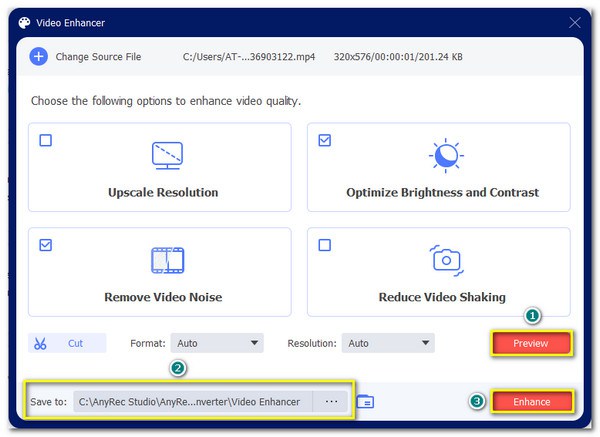
Stap 4.Als u tevreden bent met de wijzigingen, bladert u op de knop "Opslaan naar" om de aangewezen map te kiezen waarin u het bestand wilt opslaan. Ga vervolgens verder met klikken op de knop "Verbeteren" in de videokwaliteitsverbeteraar om het videobestand te verbeteren. De gewenste map verschijnt met het verbeterde videobestand zodra het proces is voltooid.

Top 9 videokwaliteitverbeteringen voor Windows/Mac
Video Quality Enhancers zijn overal op internet te vinden. Zelfs met één zoekopdracht in uw browser kunt u deze tool gemakkelijk vinden. Niet elke videoverbeteraar die je tegenkomt kan echter een goed resultaat beloven. Dus, om de lange, lange lijst kort te maken, hier zijn de top 9 videokwaliteitsverbeteraars om de videokwaliteit via online en app te verbeteren.
1. Adobe Premiere Pro
Ondersteund systeem: Windows, Mac
Deze professionele videokwaliteitsverbeteraar is de beste motion graphics-software omdat het cameratrillingen verwijdert, overgangen toevoegt, de tijdlijn aanpast en meer. Premiere Pro is een robuuste tool die onbewerkte vastgelegde beelden kan omzetten in een prachtige video. U kunt de videoresolutie op Premiere Pro ook verbeteren via de plug-in.
- Pluspunten
- Bewerk videobestanden tegelijkertijd.
- Breid het bewerkingsplatform uit.
- Curveaanpassingen beheren.
- nadelen
- De betaalde versie is niet goedkoop.
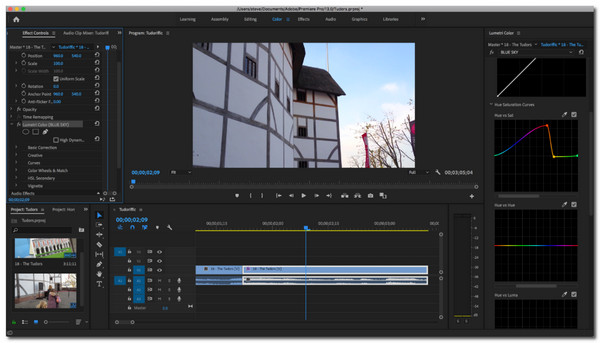
2. Avidemux
Ondersteund systeem: Windows, Mac
Deze professionele videokwaliteitsverbeteraar is de beste motion graphics-software omdat het cameratrillingen verwijdert, overgangen toevoegt, de tijdlijn aanpast en meer. Premiere Pro is een robuuste tool die onbewerkte vastgelegde beelden kan omzetten in een prachtige video. U kunt de videoresolutie op Premiere Pro ook verbeteren via de plug-in.
- Pluspunten
- Ondersteun bestandsformaten zoals MOV, WMA, ASF, etc.
- Uitgerust met functies voor taakautomatisering.
- Ondersteuning batchconversie.
- nadelen
- Bied alleen basishulpmiddelen aan.
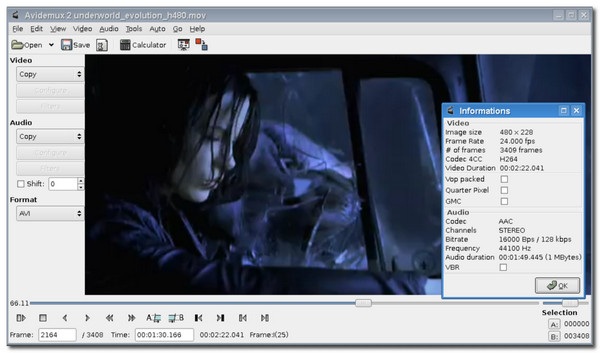
3. iMovie
Ondersteund systeem: Mac
Als je Mac als je apparaat hebt, kun je iMovie gebruiken als videokwaliteitsverbeteraar. iMovie is een ingebouwde tool voor Apple-gebruikers en verbetert videobestanden met zijn professionele tools. Het verbetert 4K-videobestanden door het proces eenvoudig te maken door clips op de tijdlijn te rangschikken, achtergrondmuziek toe te passen of openingstitels in te voeren.
- Pluspunten
- Gratis te gebruiken geavanceerde tools.
- Beginnersvriendelijk.
- Toegankelijk op iPhone en iPad.
- nadelen
- Niet beschikbaar op Windows.
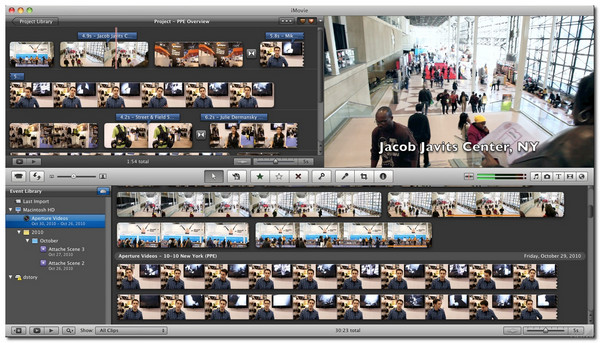
4. Pinnacle Studio
Ondersteund systeem: Windows
Een andere gebruiksvriendelijke videokwaliteitsverbeteraar is Pinnacle Studio. Het biedt een fantastisch uitziend interfacepakket met essentiële tools om de videokwaliteit te verbeteren, zoals overgang, snelheidswisselaar, verlichting aanpassen en nog veel meer. Met Pinnacle Studio kunt u: opwaarderen 720p naar 1080p resolutie door u de gedetailleerde instellingen voor de video te geven.
- Pluspunten
- Sta video op gesplitst scherm toe.
- Zorg voor 360 videobewerking.
- Bevat 2000+ effecten.
- nadelen
- Alleen beschikbaar op Windows-systeem.
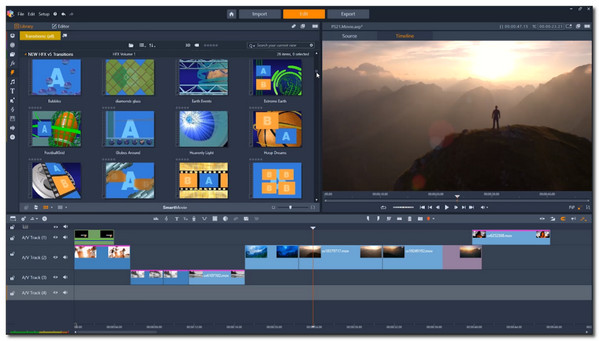
5. Lichtwerken
Ondersteund systeem: Windows, Mac
De videokwaliteitsverbeteraar heeft meerdere prijzen gewonnen vanwege de unieke gratis functies. Natuurlijk kunt u meer professionele bioscooptools gebruiken als u de maandelijkse licentie aanschaft voor slechts $24,99. Lightworks is al bijna 30 jaar de beste videoverbeteraar en helpt wereldberoemde filmregisseurs bij het maken van bekende films.
- Pluspunten
- Ondersteuning voor het verbeteren van 4K-video's.
- Aanpasbare sneltoetsen.
- Bied Color LUT Boris FX-plug-ins aan.
- nadelen
- Beperkt exporteren in de gratis versie.
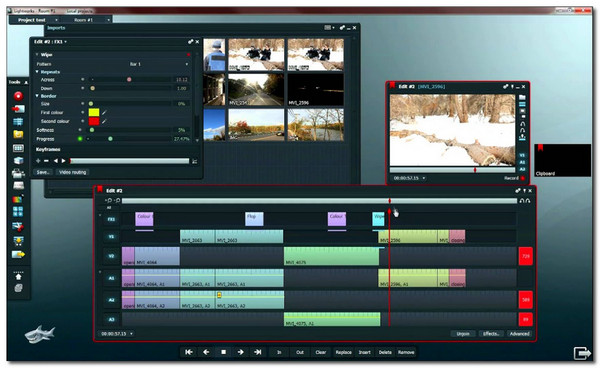
6. Final Cut Pro X
Ondersteund systeem: Mac
Final Cut Pro is een krachtige videokwaliteitsverbeteraar die videobestanden verbetert door enorme effecten te bieden voor elke video- en audiobewerking. Met niet-lineaire 4K-opschalingssoftware kunt u alle multimediabestanden in de niet-lineaire tijdlijn sorteren. Bovendien heeft Final Cut Pro de meest geavanceerde camerabewerkingstools om automatisch tot 64 videohoeken in verschillende frameformaten, formaten en meer te synchroniseren.
- Pluspunten
- Ondersteuning van 4K, HDR, enz.
- Bied 2D- en 3D-headers aan.
- Snelle videoverbeteringssnelheid.
- nadelen
- Niet beginnersvriendelijk.
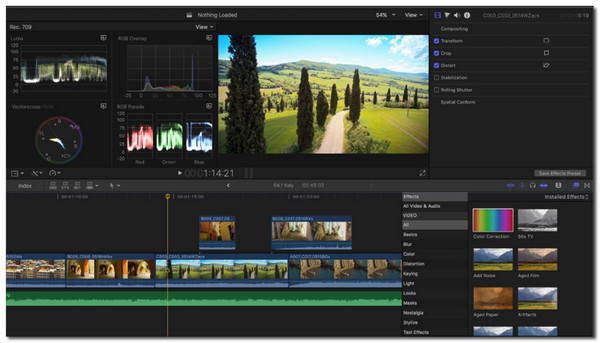
7. VideoStudio Pro
Ondersteund systeem: Windows
VideoStudio Pro ondersteunt nieuwe videobewerkingstechnologie zodat u het kunt gebruiken als een verbetering van de videokwaliteit. U kunt ook professionele films maken, aangezien deze tool stemmen op de clips kan detecteren en deze in ondertitels kan veranderen. Hiermee kun je ook specifieke elementen in je video volgen, zoals het stuiteren van een bal, kentekenplaten en meer.
- Pluspunten
- Pas titels, afbeeldingen, enz.
- Inschakelen om de kleur in clips te corrigeren.
- Biedt 1000+ effecten en filters.
- nadelen
- Verouderde interface.
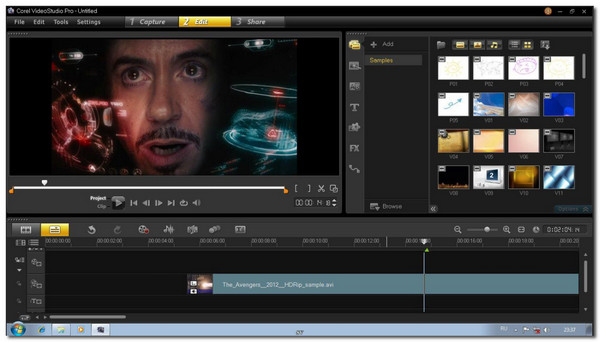
8. Vegas Pro
Ondersteund systeem: Windows
Deze videokwaliteitsverbeteraar maakt het bewerkingsproces sneller met behoud van een hoge videokwaliteit. Net als Adobe biedt het krachtige tools zoals Picture-in-Picture, Crop OFX-plug-ins en 26 effecten om kleuren in de video's te regelen. Hoewel Vegas Pro niet zo populair is als Premier Pro, kun je toch vertrouwen op zijn krachtige functies.
- Pluspunten
- Automatische volgcontrole naar objecten.
- Eenvoudige bewerkingen en overgangen.
- Geschikt voor het maken van YouTube-video's.
- nadelen
- Crasht soms bij eenvoudige projecten.
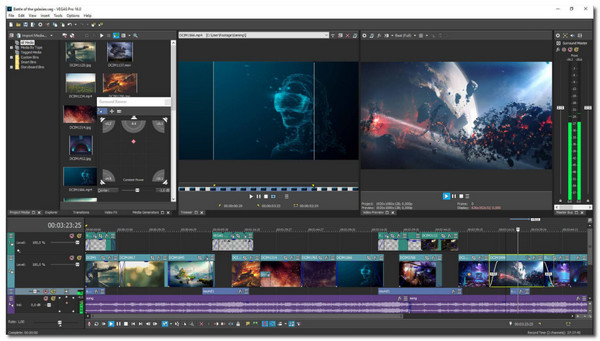
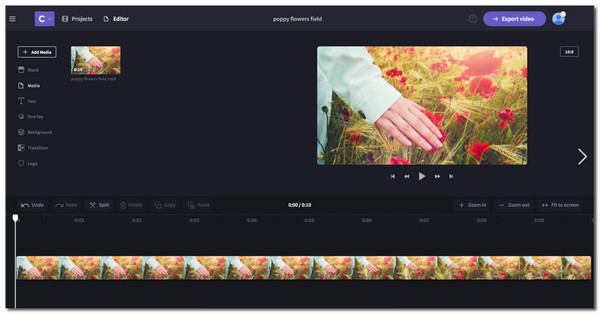
Veelgestelde vragen over de beste videokwaliteitverbetering
-
1. Hoe de videokwaliteit verbeteren?
Er zijn veel manieren om de videokwaliteit te verbeteren en afhankelijk van uw videobestand van wat het mist. U kunt bijvoorbeeld een hogere resolutie gebruiken als het videobestand van lage kwaliteit is. Of verminder de schokkerigheid van een video. Als er nog een is, biedt sommige videoverbeteringssoftware automatische videoverbetering.
-
2. Is er een videoverbeteraar voor Android/iPhone?
Je kunt veel gratis en essentiële videokwaliteitsverbeteraars vinden in zowel de App Store als de Google Play Store. De meest gebruikte apps zijn PowerDirector Video Editor, 4K Video Editor, Remini – AI Photo Enhancer en meer
-
3. Hoe de videokwaliteit in VLC verbeteren?
Start VLC op uw apparaat en ga naar de VLC-instellingen. Kies een videobestand en klik op de vervolgkeuzelijst naast de optie Uitvoer. Klik op de OpenGL-optie. Dit zal je helpen de videokwaliteit te verbeteren tijdens het kijken naar een film in VLC.
Conclusie
Met de aanbevolen videokwaliteitsverbeteraars kunt u de videoresolutie snel verbeteren. U kunt beter de beste videokwaliteitsverbeteraar gebruiken - AnyRec Video Converter om een videoresolutie tot 4K te bereiken! Als je meer vragen of suggesties hebt, neem dan nu contact met ons op!
Verbeter de videokwaliteit en maak uw video beter door middel van AI-technologie in klikken.
100% Veilig
100% Veilig
